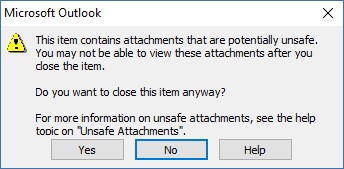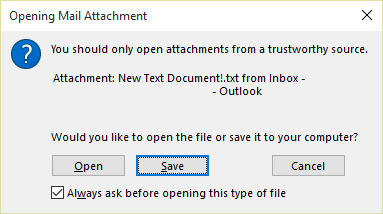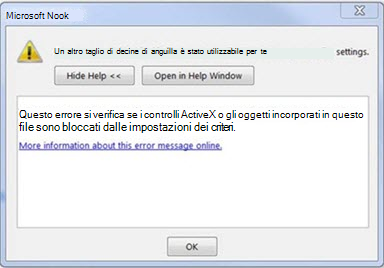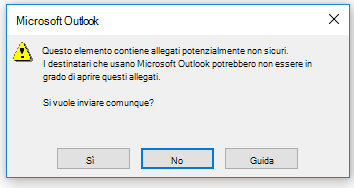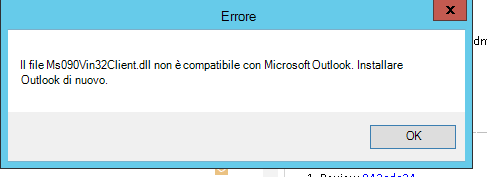Ultimo aggiornamento: 4 agosto 2017
I problemi descritti in questo articolo sono stati segnalati dopo l'installazione degli aggiornamenti recenti elencati sotto:
I clienti di Microsoft 365 possono installare gli aggiornamenti più recenti disponibili per risolvere i problemi. Passare a File > Account di Office > Opzioni di aggiornamento > Aggiorna adesso.
PROBLEMA
Ultimo aggiornamento: 27 luglio 2017
Questo problema interessa Outlook 2007 e Outlook 2010.
Quando si apre un allegato in un messaggio di posta elettronica, un contatto o un'attività in formato RTF, viene visualizzato l'errore seguente:
"L'oggetto è stato creato con il programma Outlook. Tale programma non è installato nel computer o non risponde. Per modificare l'oggetto, installare Outlook o verificare che tutte le finestre di Outlook siano chiuse".
Può essere visualizzato anche:
"Questo elemento contiene allegati potenzialmente pericolosi. Si potrebbe non essere in grado di visualizzarli dopo aver chiuso l'elemento".
Stato: Risolto
Installare gli aggiornamenti seguenti per risolvere il problema per Outlook 2007 e Outlook 2010:
Aggiornamento per Outlook 2007: 27 luglio 2017
Aggiornamento per Outlook 2010: 27 luglio 2017
Soluzione alternativa
-
Inoltrare il messaggio di posta elettronica a se stessi e quindi aprire gli allegati dal messaggio inoltrato.
-
Cambiare il formato del messaggio in HTML o in testo.
-
Salvare gli allegati nel computer, usando uno dei metodi seguenti, e quindi aprirli dalla posizione del salvataggio:
-
Trascinare gli allegati sul desktop.
-
Scegliere File > Salva allegati.
-
Copiare e incollare l'allegato nel computer.
-
PROBLEMA
Ultimo aggiornamento: 27 luglio 2017
Questo problema interessa Outlook 2007, Outlook 2010, Outlook 2013 e Outlook 2016.
Quando si apre un allegato che include punti consecutivi (…) o un punto esclamativo (!), i file vengono bloccati e viene visualizzato l'avviso Apertura allegato.
Oppure se un messaggio di posta elettronica include un messaggio allegato e la riga dell'oggetto di quest'ultimo termina con un'estensione del nome di file non sicura, come quelle elencate nella pagina Allegati bloccati in Outlook, l'allegato verrà bloccato per i destinatari.
STATO: Risolto
Per risolvere i problemi, i clienti di Microsoft 365 devono installare gli aggiornamenti più recenti disponibili. Passare a File > Account di Office > Opzioni di aggiornamento > Aggiorna adesso.
Installare gli aggiornamenti seguenti per risolvere il problema per Outlook 2007, Outlook 2010, Outlook 2013 e Outlook 2016:
Aggiornamento per Outlook 2007: 27 luglio 2017
Aggiornamento per Outlook 2010: 27 luglio 2017
Aggiornamento per Outlook 2013: 27 luglio 2017
Aggiornamento per Outlook 2016: 27 luglio 2017
Soluzione alternativa
Se viene visualizzato l'avviso Apertura allegato e si è certi che l'allegato è stato inviato da un'origine attendibile, scegliere Apri o Salva per aprire o salvare l'allegato.
Se il file viene bloccato a causa di un'estensione del nome di file potenzialmente non sicura, chiedere al mittente di salvare il messaggio di posta elettronica nel proprio computer e rinominare la riga dell'oggetto in modo che non termini con un'estensione non sicura, quindi di allegarlo al messaggio di posta elettronica e inviarlo di nuovo.
PROBLEMA
Ultimo aggiornamento: 27 luglio 2017
Questo problema interessa Outlook 2013 e Outlook 2016.
Se imposti ShowLevel1Attach in modo da consentire a Outlook di visualizzare gli allegati di livello 1, potrebbe essere visualizzato questo messaggio di errore: "Uno o più oggetti nel file sono stati disabilitati a causa delle impostazioni dei criteri".
Avviso: In genere, gli allegati di livello 1 vengono bloccati. Se questa impostazione dei criteri è stata abilitata, gli utenti vedranno gli allegati di livello 1 in Outlook. Se si usa una delle soluzioni alternative per aprire i file, assicurarsi che siano sicuri. Vedere: Informazioni per amministratori sulle impostazioni di sicurezza della posta elettronica in Outlook 2007.
Se imposti ShowLevel1Attach per consentire a Outlook di visualizzare gli allegati di livello 1 e invii un messaggio di posta elettronica con un allegato, potrebbe comparire questo messaggio: "Questo elemento contiene allegati potenzialmente pericolosi. I destinatari che utilizzano Microsoft Outlook potrebbero non essere in grado di aprirli".
STATO: Risolto
Per risolvere il problema, i clienti di Microsoft 365 devono installare gli aggiornamenti più recenti disponibili. Passare a File > Account di Office > Opzioni di aggiornamento > Aggiorna adesso.
Installare gli aggiornamenti seguenti per risolvere il problema per Outlook 2013 e Outlook 2016:
Aggiornamento per Outlook 2013: 27 luglio 2017
Aggiornamento per Outlook 2016: 27 luglio 2017
Soluzione alternativa:
-
Cambiare il formato del messaggio in HTML o in testo.
-
Salvare gli allegati nel computer, usando uno dei metodi seguenti, e quindi aprirli dalla posizione del salvataggio:
-
Trascinare gli allegati sul desktop.
-
Scegliere File > Salva allegati.
-
Copiare e incollare l'allegato nel computer.
-
PROBLEMA
Ultimo aggiornamento: 17 settembre 2017
Nota: Per un aggiornamento relativo al problema, vedere anche questo articolo: Lo script del modulo personalizzato ora è disabilitato per impostazione predefinita.
Questo problema interessa Outlook 2007, Outlook 2010, Outlook 2013 e Outlook 2016.
Quando si usa un modulo personalizzato creato per Outlook, si riscontrano questi due sintomi:
-
VBScript non viene eseguito.
-
Viene visualizzato un avviso di codice dannoso:
STATO
Per i clienti di Microsoft 365, la correzione è ora disponibile per i partecipanti al programma Insider Fast.
Per gli altri canali, è pianificato un aggiornamento per la metà di settembre, nelle versioni 16.0.8418.5703 e successive. Questa pagina verrà aggiornata non appena verrà rilasciata la correzione.
Il problema è stato risolto per tutte le versioni di MSI. Installare gli aggiornamenti seguenti per risolvere il problema per Outlook 2007, Outlook 2010, Outlook 2013 e Outlook 2016:
Aggiornamento per Outlook 2007: 27 luglio 2017
Aggiornamento per Outlook 2010: 27 luglio 2017
PROBLEMA
Ultimo aggiornamento: 3 agosto 2017
Questo problema interessa tutte le versioni di Outlook in Windows 7, Windows 8, Windows 10.
Quando si esegue una ricerca in Outlook viene visualizzato questo errore: "Si è verificato un problema e non è stato completare la ricerca." o "I risultati della ricerca potrebbero essere incompleti perché è ancora in corso l'indicizzazione degli elementi".
Verrà visualizzato questo avviso Registro eventi:
STATO: RISOLTO
Windows ha rilasciato alcune correzioni tramite il sito Windows Update per risolvere un problema di affidabilità in Windows Search. Ecco gli aggiornamenti della Knowledge Base pertinenti per ogni versione:
Nota: La correzione per questo errore è stata rilasciata il 27 giugno 2017. Se è stata implementata la soluzione alternativa per disabilitare il servizio Windows Desktop Search, ora è possibile impostare la chiave del Registro di sistema PreventIndexingOutlook su DWORD: 0 per tornare a usare Windows Search.
SOLUZIONE ALTERNATIVA
Se il problema persiste dopo l'installazione degli aggiornamenti, adotta la soluzione alternativa seguente:
-
Se la ricerca non funziona per gli account di Exchange, eliminare i file OST che causano la ripetizione della sincronizzazione e dell'indicizzazione dell'account:
-
I file OST in genere sono archiviati in C:\Utenti\<nome utente>\AppData\Local\Microsoft\Outlook.
-
Per trovare il nome e la posizione del file OST, fare clic su File, Impostazioni account, Impostazioni account, File di dati. Trovare l'indirizzo di posta elettronica corretto, fare clic sul nome e quindi su Apri percorso file.
-
Prima di eliminare il file OST, è necessario chiudere Outlook in modo che il processo rilasci il file.
-
Dopo avere eliminato il file, riavviare Outlook e consentire di nuovo la sincronizzazione della posta elettronica.
-
-
Un'altra soluzione alternativa consiste nel creare un nuovo profilo di Outlook e aggiungere l'account al nuovo profilo. È consigliabile mantenere il profilo precedente fino a quando non si è certi di avere spostato tutti i dati locali o file PST.
Fino all'installazione della correzione di Windows Update, è possibile impostare una chiave del Registro di sistema che impedisce a Outlook di usare il servizio Windows Search locale. Quando questa chiave del Registro di sistema è impostata, Outlook usa il proprio motore di ricerca predefinito. La ricerca predefinita visualizza il messaggio seguente per indicare che non usa il servizio Windows Search.
Disabilitare il servizio Windows Desktop Search per Outlook:
Nota: La procedura seguente mostra come modificare il Registro di sistema. Tuttavia, la modifica non corretta del Registro di sistema può causare problemi gravi. Assicurarsi di seguire attentamente tutti i passaggi. Per una maggiore sicurezza, eseguire un backup del Registro di sistema prima di modificarlo, in modo che sia possibile ripristinarlo in caso di problemi. Per altre informazioni su come eseguire il backup e il ripristino del Registro di sistema, vedere questo articolo.
-
Aprire l'Editor del Registro di sistema.
-
Passare a: Computer\HKEY_LOCAL_MACHINE\SOFTWARE\Policies\Microsoft\Windows\Windows Search
-
PreventIndexingOutlook
-
Impostare DWORD: 1
Istruzioni dettagliate:
-
Fare clic sul pulsante Start, scegliere Esegui, digitare regedit nella casella Apri e quindi fare clic su OK.
-
Individuare e fare clic sulla sottochiave del Registro di sistema seguente: HKEY_LOCAL_MACHINE\SOFTWARE\Policies\Microsoft\Windows
-
Nel menu Modifica scegliere Nuovo e quindi fare clic su Nuova chiave e assegnare alla chiave il nome Windows Search.
-
Fare clic sulla nuova chiave Windows Search.
-
Nel menu Modifica selezionare Nuovo, quindi fare clic su Valore DWORD.
-
Digitare PreventIndexingOutlook come nome del valore DWORD, quindi premere INVIO.
-
Fare clic con il pulsante destro del mouse su PreventIndexingOutlook e scegliere Modifica.
-
Nella casella Dati valore digitare 1 per abilitare la voce del Registro di sistema, quindi fare clic su OK.
-
Per disabilitare l'impostazione PreventIndexingOutlook, digitare 0 (zero), quindi fare clic su OK.
-
Chiudere l'Editor del Registro di sistema e riavviare Outlook.
PROBLEMA
Il corretto caricamento di iCloud non riesce in Outlook 2007, Outlook 2010, Outlook 2013 e Outlook 2016.
Quando si accede a Calendario, Contatti o Attività viene visualizzato l'errore seguente:
Impossibile aprire il gruppo di cartelle. Impossibile caricare il servizio informazioni C:\PROGRA~2\COMMON~1\Apple\Internet Services\APLZOD.dll. Accertarsi che il servizio sia installato e configurato correttamente".
STATO: SOLUZIONE ALTERNATIVA
Il caricamento dei servizi MAPI non registrati è stato disabilitato per impostazione predefinita per rendere più sicuro Outlook.
Se si usa Outlook 2010, Outlook 2013 o Outlook 2016, disinstallare e reinstallare iCloud per risolvere il problema. Per altre informazioni, vedere questa pagina.
Per Outlook 2007 usare la soluzione alternativa illustrata di seguito:
Avviso: Questa soluzione alternativa può rendere il computer o la rete più vulnerabile agli attacchi da parte di utenti malintenzionati o di malware, ad esempio virus. Microsoft non consiglia di usare questa soluzione alternativa, ma fornisce queste informazioni per consentire all'utente di implementarla a propria discrezione. Usare questa soluzione alternativa a proprio rischio.
Se si hanno applicazioni attendibili che devono essere caricate in questo modo, è possibile riabilitarle impostando la chiave del Registro di sistema seguente:
REG_DWORD HKEY_CURRENT_USER\Software\Microsoft\Office\12.0\Outlook\Security\AllowUnregisteredMapiServices
Per applicare l'impostazione del Registro di sistema come criterio di dominio, è possibile usare la sottochiave del Registro di sistema seguente:
HKCU\Software\Policies\Microsoft\Office\12.0\Outlook\Security\AllowUnregisteredMapiServices
Valore 0 (predefinito): Bloccare il caricamento dei servizi MAPI non registrati. Questa è l'impostazione consigliata per evitare l'esecuzione imprevista di codice sconosciuto.
Valore 1: Abilitare il caricamento dei servizi MAPI non registrati.
Importante: La procedura seguente mostra come modificare il Registro di sistema. Tuttavia, la modifica non corretta del Registro di sistema può causare problemi gravi. Assicurarsi di seguire attentamente tutti i passaggi. Per una maggiore sicurezza, eseguire un backup del Registro di sistema prima di modificarlo, in modo che sia possibile ripristinarlo in caso di problemi. Per altre informazioni su come eseguire il backup e il ripristino del Registro di sistema, vedere questo articolo.
Per apportare queste modifiche del Registro di sistema, procedere come segue:
-
Fare clic sul pulsante Start, scegliere Esegui, quindi digitare regedit nella casella Apri, quindi fare clic su OK.
-
Individuare e fare clic sulla sottochiave del Registro di sistema seguente:
HKCU\Software\Microsoft\Office\12.0\Outlook\Security\
-
Nel menu Modifica selezionare Nuovo, quindi fare clic su Valore DWORD.
-
Digitare AllowUnregisteredMapiServices per il nome di DWORD e quindi premere INVIO.
-
Fare clic con il pulsante destro del mouse su AllowUnregisteredMapiServices, quindi fare clic su Modifica.
-
Nella casella Dati valore digitare 1 per abilitare la voce del Registro di sistema, quindi fare clic su OK.
Nota: Per disabilitare l'impostazione AllowUnregisteredMapiServices, digitare 0 (zero), quindi fare clic su OK.
-
Chiudere l'Editor del Registro di sistema e riavviare il computer.
Informazioni sulle vulnerabilità (si applica a tutte le versioni)
MAPI non consente di convalidare la registrazione corretta in MapiSVC.inf di una DLL del provider richiesta per il caricamento o anche una DLL che proviene dal computer locale. Questa limitazione può essere sfruttata per creare un file con un oggetto OLE che induce MAPI a caricare una DLL da una condivisione di rete quando è attivato l'oggetto OLE. In questo modo può essere consentita l'esecuzione di codice arbitrario.
PROBLEMA
Questo problema interessa tutte le versioni di Outlook in Windows 7, Windows 8, Windows 10.
Quando si stampa un determinato iframe o frame in una pagina Web, l'output di stampa può essere vuoto o viene stampato un testo simile al seguente:
Nota: Un frame fa parte di una pagina Web o di una finestra del browser che visualizza il contenuto indipendentemente dal contenitore. Un frame può caricare il contenuto in modo indipendente.
Questo problema è stato riscontrato sia in Internet Explorer 11 che nelle applicazioni che ospitano il controllo Web browser di Internet Explorer.
STATO: RISOLTO
Questo problema è stato risolto.
Per installare gli aggiornamenti per Internet Explorer 9 e 10, vedere questo articolo: Quando si cerca di stampare un frame, viene stampata una pagina vuota o il testo dell'errore "404"
Per Internet Explorer 11, vedere:
Ultimo aggiornamento: 26 luglio 2017
PROBLEMA
Alcuni componenti aggiuntivi di Outlook basato sul Web non funzionano in Outlook quando si usa la versione locale di Microsoft Exchange 2013.
Questo problema interessa solo le installazioni MSI di Outlook 2016 e Office 2016. Le installazioni A portata di clic non sono interessate. Il componente aggiuntivo App di Office potrebbe visualizzare un errore di tipo Operazione non riuscita o non sembra rispondere quando si usano i pulsanti o altre opzioni dell'interfaccia utente.
Stato: In analisi
Stiamo analizzando il problema e aggiorneremo questa pagina non appena sarà disponibile una correzione.
Ultimo aggiornamento: 29 novembre 2017
PROBLEMA
Outlook si arresta in modo anomalo quando si fa clic su File > Opzioni e viene visualizzato l'errore seguente.
Questo problema riguarda solo la versione 16.0.8201.2158 di First Release per Deferred Channel.
Dettagli sull'arresto anomalo:
Nome dell'applicazione che ha generato l'errore: OUTLOOK.EXE, versione: 16.0.8201.2158, timestamp: 0x5975d6bc
Nome del modulo che ha generato l'errore: KERNELBASE.dll, versione: 6.1.7601.23807, timestamp: 0x5915fe14
Codice eccezione: 0xc06d007f
Offset errore: 0x000000000001a06d
ID processo che ha generato l'errore: 0x11fc
Ora di avvio dell'applicazione che ha generato l'errore: 0x01d307f0bc63afda
Percorso dell'applicazione che ha generato l'errore: C:\Programmi\Microsoft Office\root\Office16\OUTLOOK.EXE
Percorso del modulo che ha generato l'errore: C:\windows\system32\KERNELBASE.dll
STATO: RISOLTO
Questo problema è stato risolto nella build 8201.2162 del Canale semestrale (in precedenza First Release per Deferred Channel) rilasciata nel mese di agosto 2017.
Questo problema è stato risolto anche nella build 8201.2209 di Deferred Channel rilasciata nel mese di novembre 2017.
Per altre informazioni sulla disponibilità delle build per i rispettivi canali, vedere Cronologia degli aggiornamenti per Microsoft 365.
Si vuole richiedere una caratteristica?
|
|
Se è una caratteristica che si vuole richiedere, inviare un feedback per aiutarci ad assegnare priorità alle nuove funzionalità negli aggiornamenti futuri. Per ulteriori informazioni, vedere Come inviare feedback su Microsoft Office. |
Argomenti correlati
Aggiornamenti e soluzioni alternative per recenti problemi di Outlook per Windows Risolvere i problemi di Outlook per Windows con strumenti di risoluzione dei problemi automatizzati Riconnettere Outlook 2016 o Outlook 2013 a Outlook.com per l'accesso ininterrotto alla posta elettronica